Veakood PILUM on viga CoD Modern Warfare'i ja Warzone'i mängijad võivad täiendavate sisupakettide allalaadimisel teatada, et nägid. Mäng ei tunne pakke ära ja näitab selle tulemusel seda viga. Enamik juhtumeid esineb Xboxis ja võib selle käsitlemise segadust tekitada.

Õnneks kipub mänguringkond lahendusi kiiresti välja mõtlema. Võite proovida mitut lahendust ja vaadata, kas probleem kaob. Kõikide üksikasjade jaoks lugege edasi.
kuidas teha läbikriipsutatud tekstide ebakõla
Kuidas parandada CoD-is veakoodi PILUM
Kui laadite mängu alla ja proovite seda käivitada, võidakse teile öelda, et süsteemil puuduvad mõned sisupaketid. See on regulaarne nähtus. Ebatavaline on see, et proovite neid kätte saada ja seejärel saate veateate.
Kummaline on see, et veakood PILUM ei sisaldu Activisioni teadaolevate probleemide loendis. Probleemi põhjustavad pakendid ja nüüd peate selle lahendama.
Veakoodi PILUM ilmnemisel on kolm võimalikku põhjust.
- Rike konsoolis
- Ebaühtlane võrguteave
- Rikutud konsooli vahemälu ja andmed
Kuna need on adresseeritavad, peate proovima ainult mõnda neist parandustest. Ükski neist ei taga vea kõrvaldamist. Kuid kogukonna liikmed on leidnud, et neist on abi.
Taaskäivitage Xbox
Mõnikord piisab Xboxi taaskäivitamisest veakoodi PILUM ja võimalike muude tõrgete parandamiseks. Vajutage Xboxi nuppu ja valige taaskäivitamise suvand. Pärast konsooli taaskäivitamist proovige uuesti ja vaadake, kas kood ikka kuvatakse.
Kui vastus on jaatav, kaaluge teiste allpool toodud nippide kasutamist.
Installige mitme mängijaga pakett käsitsi
Kui mängite CoD Modern Warfare'i, peate teiste mängijatega mängimiseks alla laadima mitme mängijaga mängupaketi. See võib olla rikutud ja tuleb asendada funktsionaalsete failidega.
- Desinstallige kogu sisu, mis teil on Modern Warfare'iga seotud.
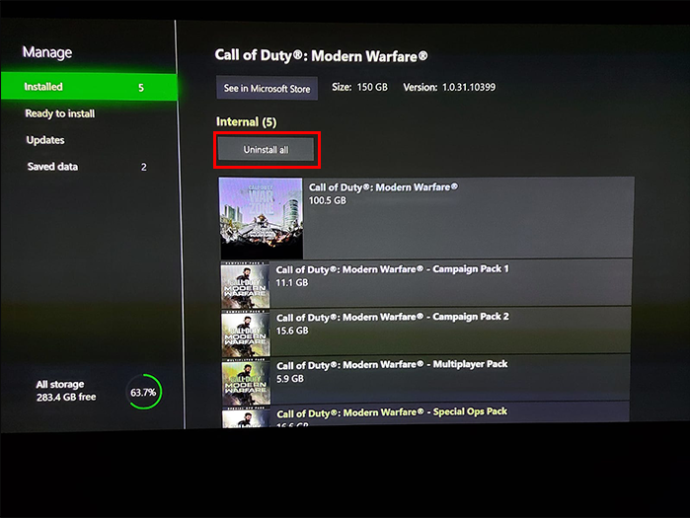
- Minge menüüsse Seaded.
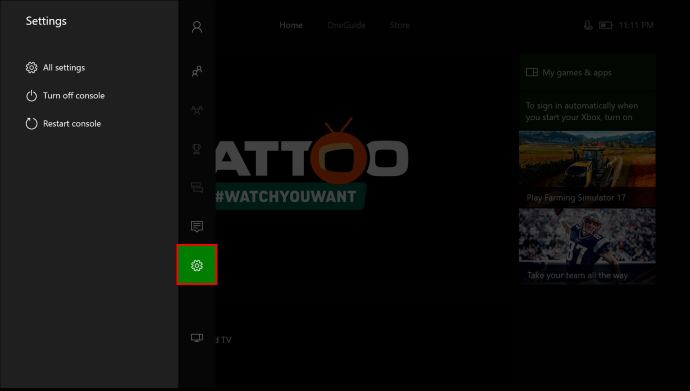
- Valige jaotises 'Üldine' 'Võrgusätted'.

- Valige jaotises „Traadita võrgu seadistamine” „Go Offline”.
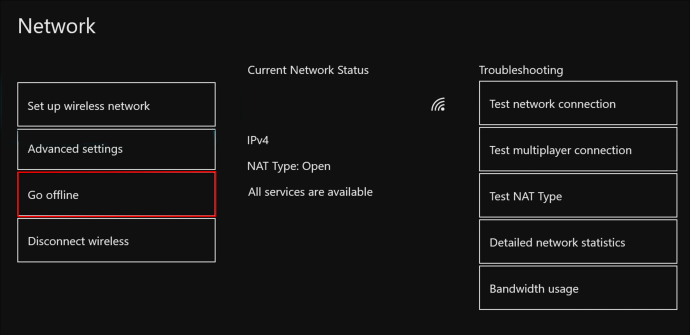
- Lülituge arvutile ja laadige Microsoft Store'ist alla mitme mängijaga mängupakett, kasutades sama Microsofti kontot, mida teie Xbox kasutab.
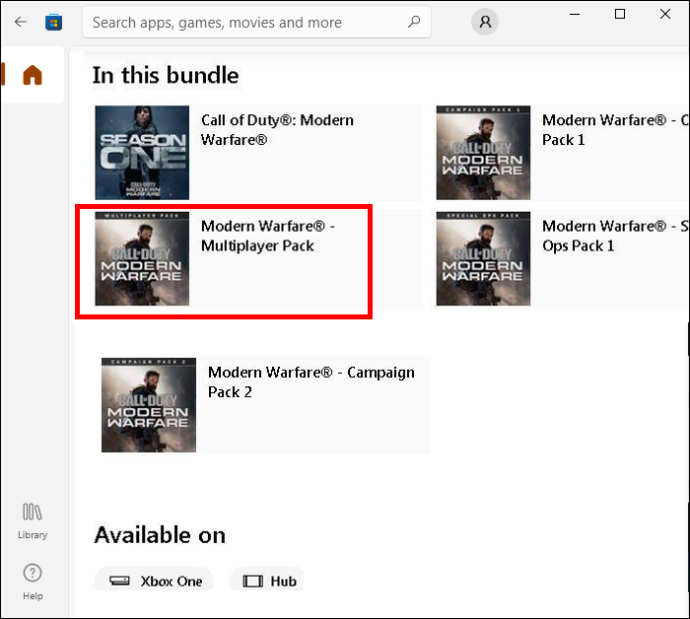
- Naaske oma Xboxi ja looge uuesti võrguühendus.
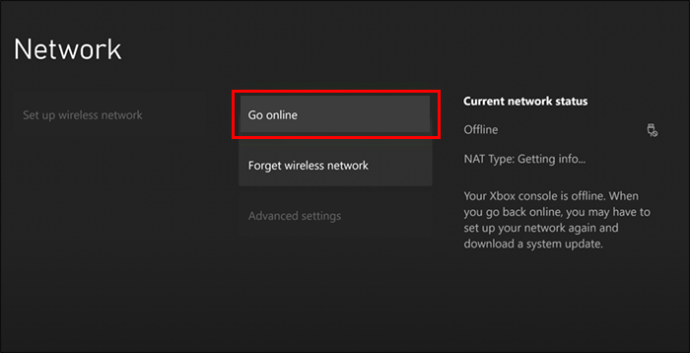
- Minge Microsoft Store'i ja laadige Xboxi mitme mängijaga mängupakett alla.
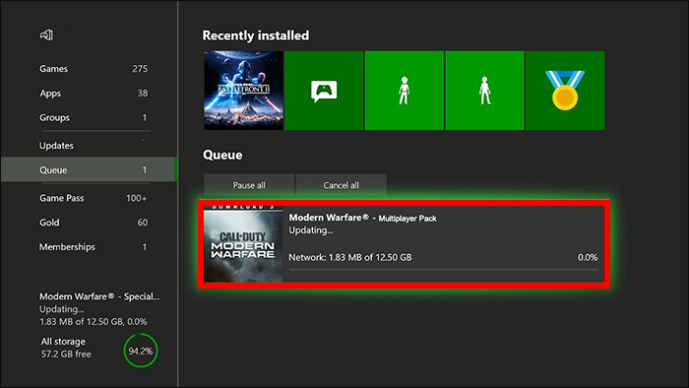
- Proovige mängu uuesti käivitada.
See parandus on aidanud paljudel inimestel täieliku funktsionaalsuse taastada. See peaks eemaldama kõik rikutud mänguandmete jäägid.
Installige kõik paketid
Teine lahendus on hallata oma Modern Warfare'i lisandmooduleid ja tagada, et konsool installib need õigesti. Kui see on õigesti tehtud, kaob veakood. Seejärel saate Modern Warfare'i tavapäraselt mängida.
- Käivitage oma Xboxi konsool.
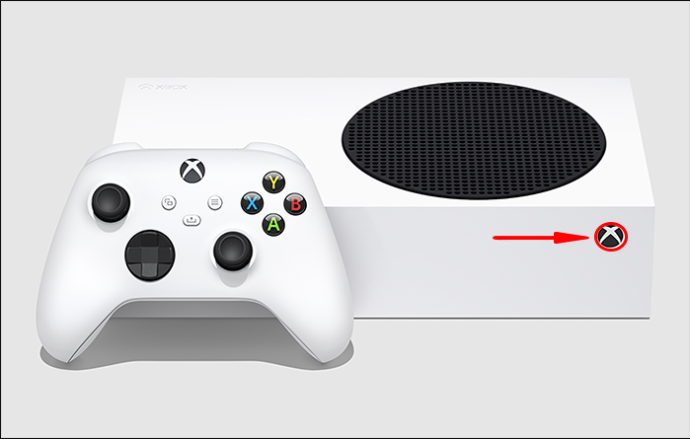
- Mõne valiku kuvamiseks tõstke esile Modern Warfare.
- Liikuge ja valige 'Halda mänge ja lisandmooduleid'.
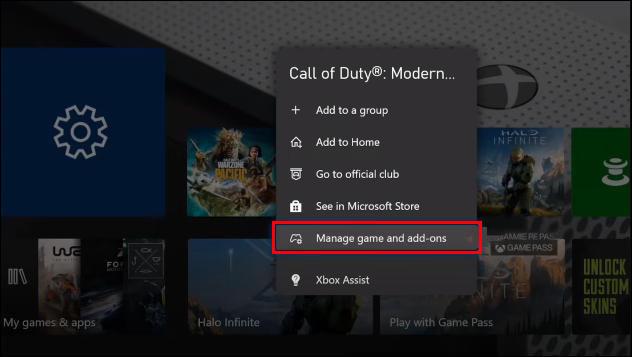
- Valige kõik soovitud andmepaketid, sealhulgas mitmikmängu ja eritoimingute pakett.
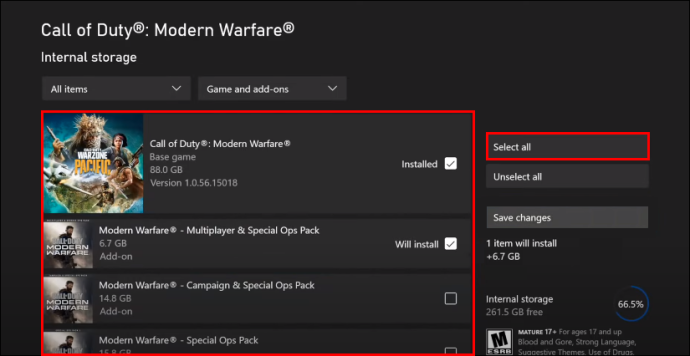
- Salvestage muudatused ja laske kõigel häireteta installida.
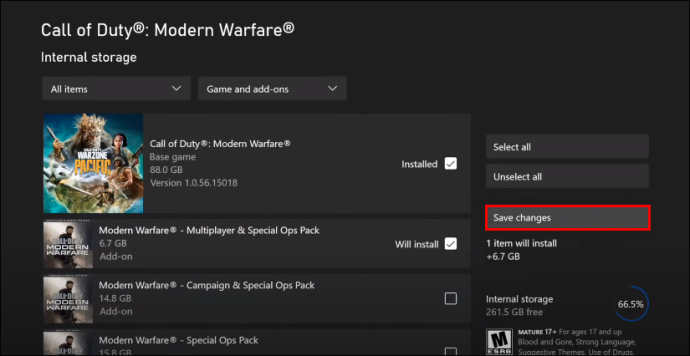
Kui kõik paketid on installitud, ei tohiks veakood PILUM enam ilmuda.
Kustutage kogu osaliselt allalaaditud sisu
Kuna viga takistab konsoolil pakette õigesti installimast, saate need esmalt süsteemist kustutada ja uuesti alla laadida. Siin on sammud.
- Vajutage Xboxi kontrolleri nuppu Juhend.

- Minge menüüsse 'Seaded'.

- Valige 'Süsteem' ja 'Salvestus'.
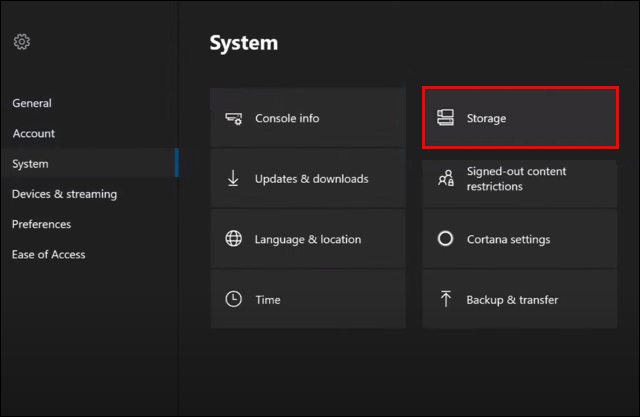
- Vajutage X, et kuvada, mida konsool soovitab kasutajatel kustutada.

- Kerige alla ja otsige sisu, millel on kollane hüüumärk.
- Kustuta sisu.
Siin laadite paketid uuesti alla.
- Minge seekord jaotisse 'Konto'.
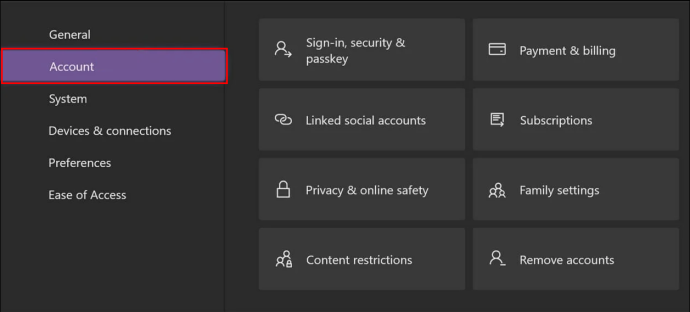
- Valige 'Makse ja arveldamine'.
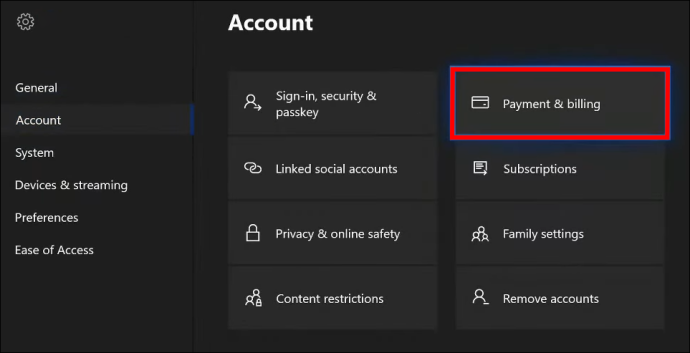
- Valige 'Tellimuste ajalugu'.

- Valige pakett, mida te varem alla laadida ei saanud.
- Laadige sisu uuesti alla.
Uue allalaadimise korral ei tohiks viga enam käivituda. See lahendus on suhteliselt kasulik, kuid ei pruugi kogu aeg töötada.
Laadige alla mitme mängijaga mängupakett erineva meetodi abil
See alternatiivne meetod võib olla vea parandamise võti. Kasutate selle protsessi jaoks Microsoft Store'i.
kas saate mängida alexa ja bluetooth kõlarit korraga
- Minge oma Xboxis Microsofti poodi.
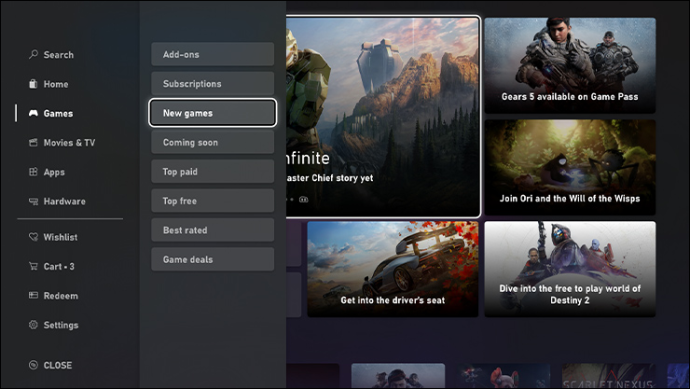
- Otsige üles Multiplayer Pack.
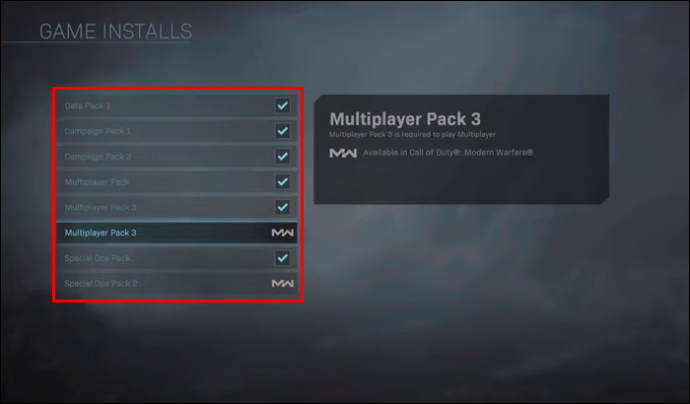
- Otsige üles kirje, millel on mängu kaanekujundus.
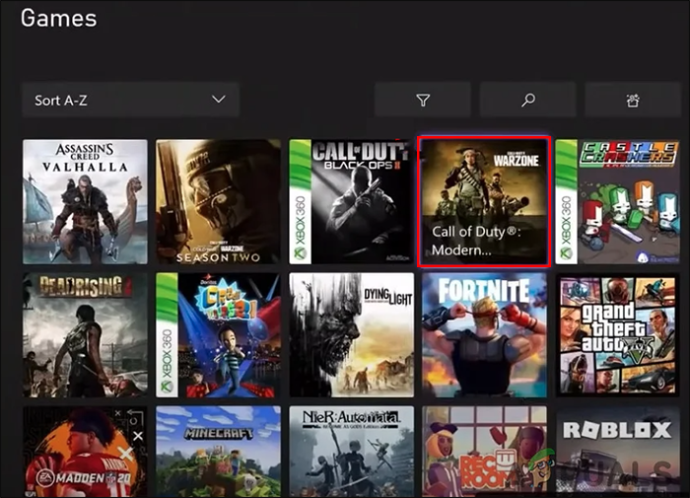
- Valige selle installimise suvand.
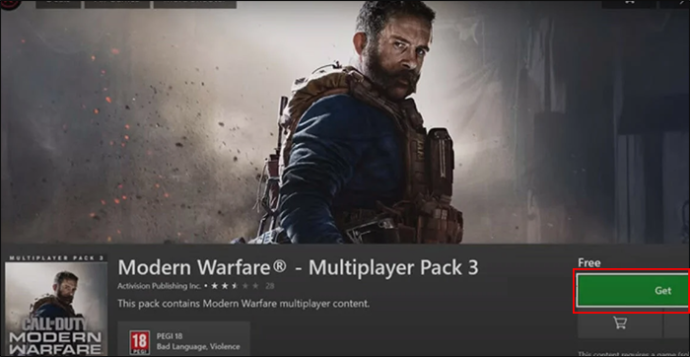
- Nõustuge ja installige mitme mängijaga mängupakett.
- Proovige mängida CoD Modern Warfare'i.
Selles protsessis pole palju muud peale ootamise. Sellepärast on veakoodi PILUM nii lihtne parandada.
Tühjendage MAC-aadress
Ebajärjekindlate võrguandmete lahendamiseks proovige MAC-aadress tühjendada. Teadaolevalt aitab see lahendada veakoodi PILUM.
- Vajutage nuppu Juhend.

- Minge menüüsse 'Seaded'.

- Valige 'Võrgusätted'.

- Puudutage valikuid 'Täpsemad sätted' ja 'Alternatiivne MAC-aadress'.
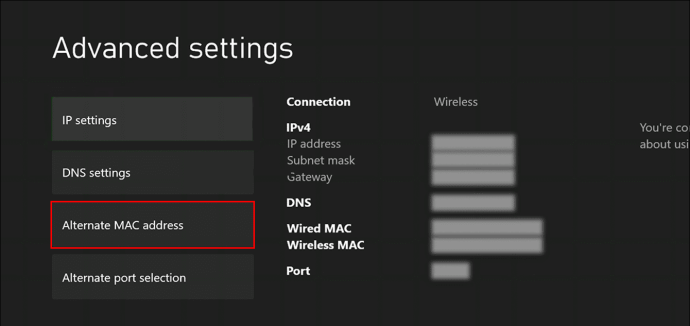
- Kustutage oma praegune MAC-aadress.
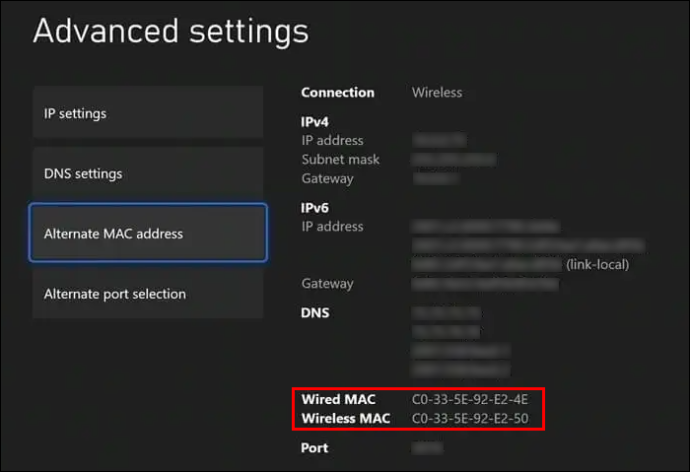
- Taaskäivitage Xboxi konsool.
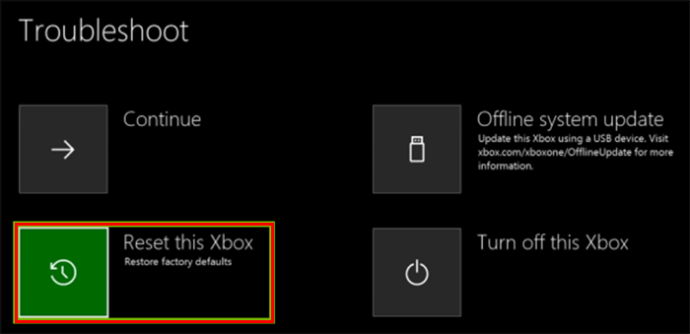
- Vaadake, kas PILUM-i veakood ikka ilmub.
See muudab teie võrguandmed taas järjepidevaks. Nii on veapiir väiksem.
Lähtestage Xbox Series X/S tehaseseaded
Tehaseseadetele lähtestamine peaks olema viimane abinõu, kui ükski ülaltoodud lahendustest ei tööta. Varundage failid enne täielikku tehaseseadetele lähtestamist. Nii saate pärast kõige uuesti installimist oma edusamme taastada.
- Vajutage kontrolleri Xboxi nuppu.

- Minge jaotisse 'Profiil ja süsteem'.
- Jaotises 'Süsteem' valige 'Konsooli teave'.
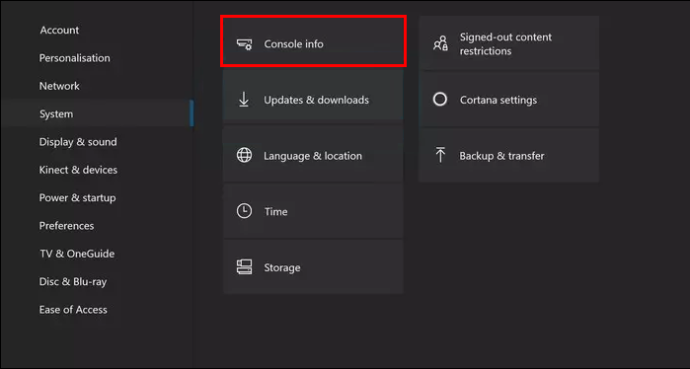
- Valige 'Lähtesta konsool'.
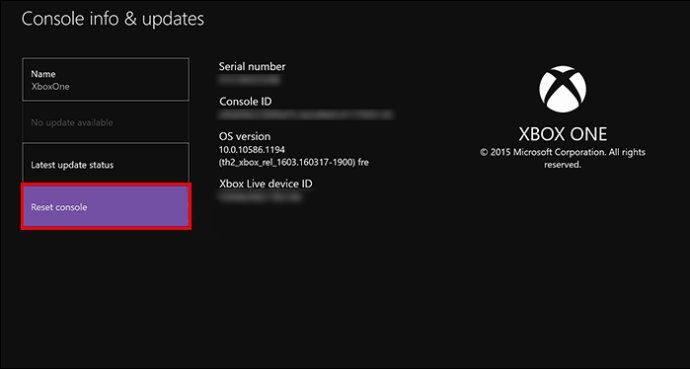
- Valige oma mängud ja rakendused alles jätta.

- Jätkake tehaseseadetele lähtestamisega.
Kui tehaseseadetele lähtestamine ei tööta, peate võib-olla tegema uue ja eemaldama kõik andmed. See puhastab teie konsooli, kuid võib eemaldada ka veakoodi PILUM.
Warzone'i vea parandamine on sama
Kõik ülaltoodud lahendused töötavad Warzone'i jaoks, kuna need kaks pealkirja on osa samast mängust. Seetõttu proovige iga lahendust, kuni see õnnestub.
Loodetavasti lahendab Activision selle vea ja eemaldab selle mängu failidest. Kõikide toimingute tegemine võib olla keeruline, eriti kui tegemist on tehaseseadete lähtestamisega.
kuidas aurumänge teisele draivile viia
Kas olete sisse lülitatud?
Mängu allalaadimine ainult veateate saamiseks ilma ametliku arendaja toeta on masendav. Mängijad ei saa peale nende lahenduste palju teha. Kuni Activision koodiga ei tööta, võib see tõrge aeg-ajalt ilmneda.
Mida tegite PILUM-i veakoodi probleemi lahendamiseks? Kas teate muid meetodeid veakoodi PILUM kõrvaldamiseks? Andke meile teada allpool olevas kommentaaride jaotises.








